




开始使用之前 > 配对腕表和手机 > 定制表盘界面 > 探索您的腕表 > 设置Wellness应用程序 > 登录TAG Heuer Connected智能腕表应用程序 > 探索TAG Heuer Connected智能腕表应用程序
根据您的需求、心情或服装搭配更换表盘界面。
在此页面上了解如何自定义表盘界面。更换表盘界面和数码形式复杂功能,浏览您的相关收藏,并在TAG Heuer Connected应用程序中挑选表盘界面。

长按表盘,打开收藏的表盘界面。

您可从右向左滑动,显示收藏的内容,并选择希望进行自定义设置的表盘界面。
预览上方显示表盘界面名称。

如需定制您的个人专属表盘,请点击屏幕底部的“设置”图标。自定义菜单将开启。

在自定义面板中左右滑动,选择颜色或式样

选择完成后,垂直轻扫或点击向下箭头,转至下一个组件。
每款表盘界面的自定义组件均有所不同。自定义组件的数量显示在屏幕顶部的组件名称前。

按压表冠,触摸屏幕或点击组件列表后的勾选标记,即可确认自定义设置。屏幕显示“已保存”时,新的表盘界面将立即启用。

添加新的表盘界面,打开精选,向左滑动直至列表结尾。点击“查看更多表盘界面”,打开TAG Heuer Watchfaces表盘界面图库。
可在此查看最新发布的表盘界面。查阅下文的“实时更新您的精选”,了解如何获取最新的表盘界面。

向上滑动,浏览TAG Heuer Watchfaces表盘界面图库,轻触预览即可将表盘界面添加至收藏。

修改您的表盘界面图库,让您最喜爱的表盘界面触手可及。
如需置顶表盘界面,请轻触预览并长按,直至腕表震动。表盘界面即可置顶。

如需将表盘界面从表盘界面图库中删除,可向上或向下滑动预览。
从您的收藏中删除的表盘界面,仍存于TAG Heuer Watchfaces表盘界面图库中,以便您可随时再次添加(请参阅上文“添加表盘界面至收藏”部分)。
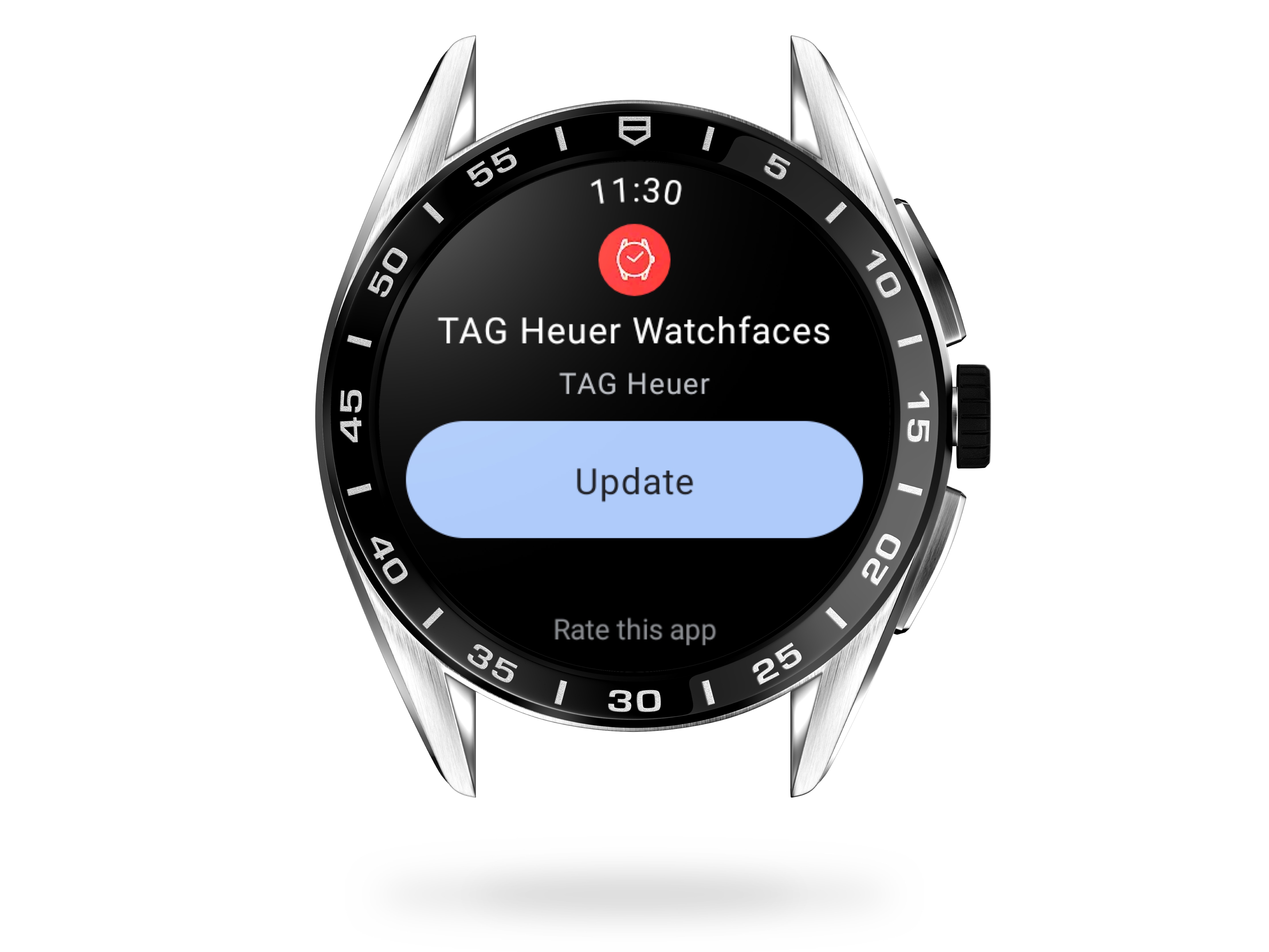
如需实时更新收藏,您可访问腕表端的Play Store,获取最新版本的TAG Heuer Watchfaces应用。
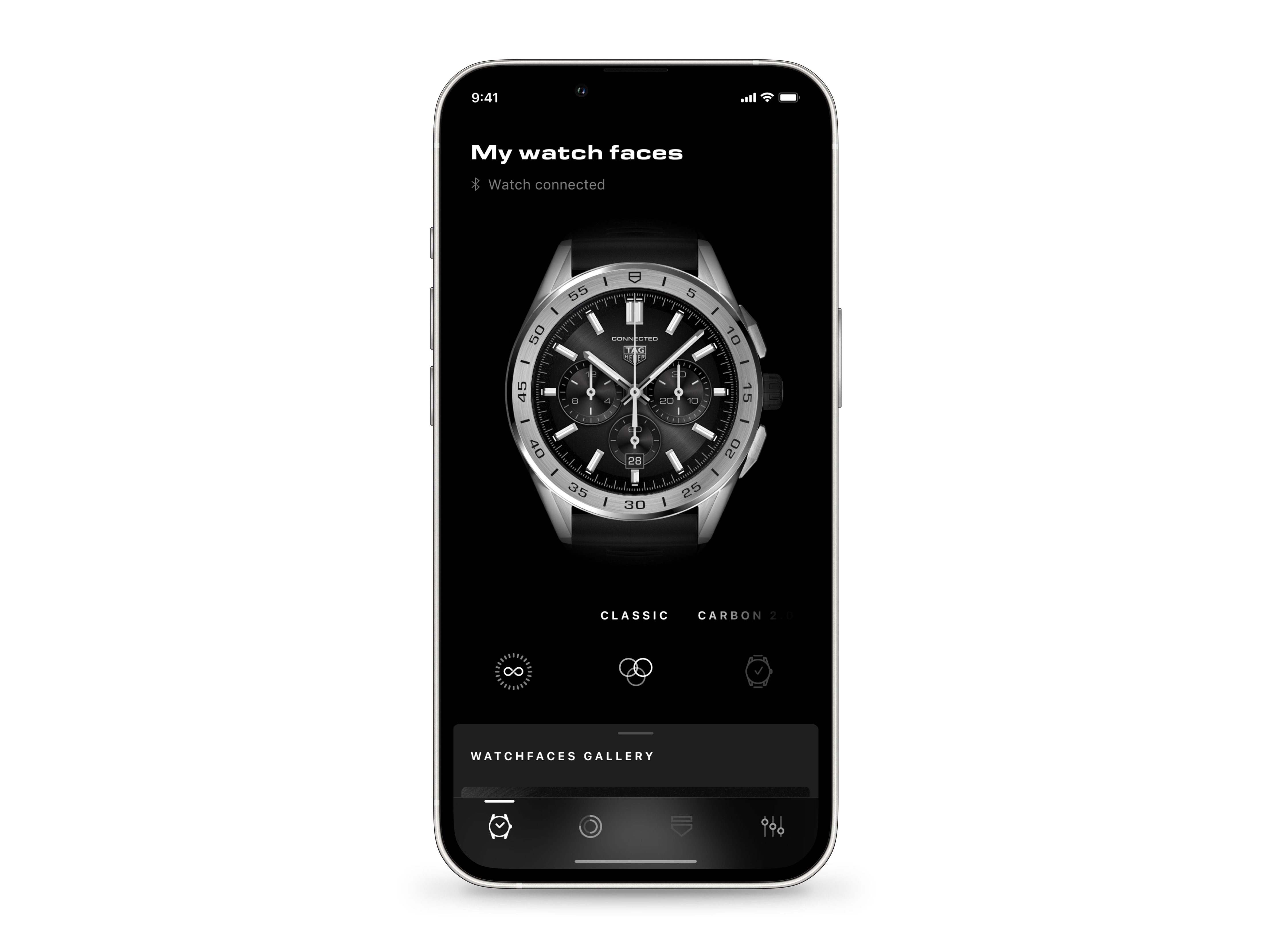
通过TAG Heuer Connected应用程序提升您的使用体验。
使用TAG Heuer Connected应用程序,让您能够更自在预览、自定义、安装表盘界面,同时探索来自品牌设计师的推荐分享。




